Kort er nyttige elementer i Minecraft, især i overlevelse og multiplayer-servere. Helt enkelt er de vant til at vise det omkringliggende område, så spillerne kan navigere lettere. I overlevelse bliver de typisk brugt til at forhindre at blive tabt, når de er væk fra et hus. Dette er en simpel vejledning om, hvordan du opretter et kort i Minecraft.
Første del af tre:
Oprettelse af et kort
-
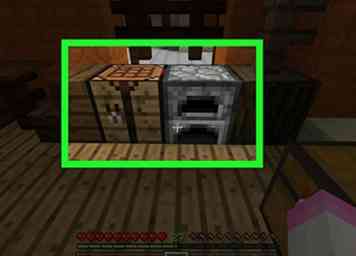 1 Sørg for at have et klædningsbord og en ovn. Du skal bruge bordet til at oprette kortet og dets komponenter, mens du bruger ovnen til at oprette dele til kompassen, der følger med kortet.
1 Sørg for at have et klædningsbord og en ovn. Du skal bruge bordet til at oprette kortet og dets komponenter, mens du bruger ovnen til at oprette dele til kompassen, der følger med kortet. -
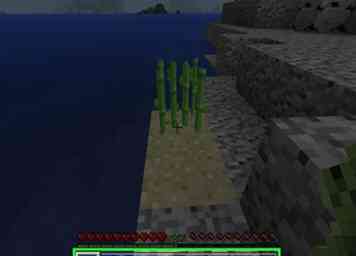 2 Indsamle ressourcer. For at oprette et kort skal du have følgende elementer:
2 Indsamle ressourcer. For at oprette et kort skal du have følgende elementer: - Sukker Canes - Du skal bruge 9 af disse. Sukker Canes er lysegrønne stilke, der normalt vokser nær vand.
- Jernmalm - Du skal bruge 4 af disse. Jernmalm ligner en grå blok med orange pletter på den. Sørg for at min jernmalm med mindst en stenpinne.
- Redstone - Du skal bruge en bunke af rødsten. Du kan finde redstone startende ved lag 16 og arbejde ned, så du skal sandsynligvis grave helt ned for at finde redstone. Det ligner grå sten med glødende røde fregner.
- Brændstof - Alt der brænder vil gøre. Du kan samle 4 blokke af træ eller en blok af noget som kul eller kul.
-
 3 Åbn ovnen. Højreklik (computer), venstre-trigger (konsol), eller tryk (mobil) ovnen for at åbne den.
3 Åbn ovnen. Højreklik (computer), venstre-trigger (konsol), eller tryk (mobil) ovnen for at åbne den. -
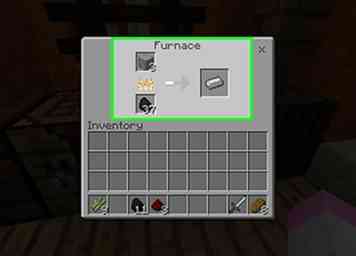 4 Smelt jernstænger. Tilsæt din jernmalm til topboksen i ovnens grænseflade, og tilsæt brændstoffet til bundboksen i grænsefladen. Ovnen starter automatisk.
4 Smelt jernstænger. Tilsæt din jernmalm til topboksen i ovnens grænseflade, og tilsæt brændstoffet til bundboksen i grænsefladen. Ovnen starter automatisk. -
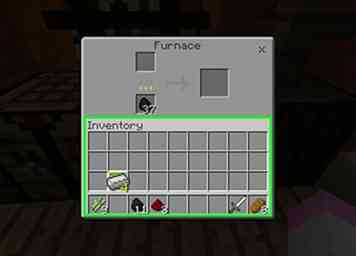 5 Flyt jernstængerne ind i din beholdning. Vælg jernstængerne, og vælg derefter et tomt mellemrum i din beholdning.
5 Flyt jernstængerne ind i din beholdning. Vælg jernstængerne, og vælg derefter et tomt mellemrum i din beholdning. - På mobile versioner af Minecraft, vil du trykke på et element flytte det direkte ind i din beholdning.
- På konsoludgaver af Minecraft, vælg et element og tryk derefter på Y eller trekant Flytter varen direkte ind i din beholdning.
-
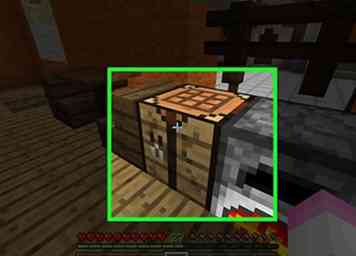 6 Åbn skræddersyetabellen. Vælg skræddersyetabellen for at gøre det.
6 Åbn skræddersyetabellen. Vælg skræddersyetabellen for at gøre det. -
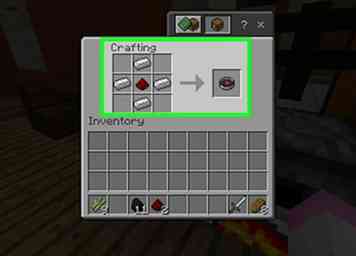 7 Lav et kompas. Placer redstone-bunken i midten af firkantet, og læg derefter en jernstang i øverste, midterste, midterste, venstre og midterste og højre midterkant. Du skal se et kompasikon vises.
7 Lav et kompas. Placer redstone-bunken i midten af firkantet, og læg derefter en jernstang i øverste, midterste, midterste, venstre og midterste og højre midterkant. Du skal se et kompasikon vises. - På mobil trykker du på den sværdformede "Udstyr" faneblad på venstre side af skærmen, og tryk så på det kompasformede ikon.
- På konsoludgaver, vælg fanen "Udstyr", find kompasikonet, og tryk på EN (Xbox) eller x (PS).
-
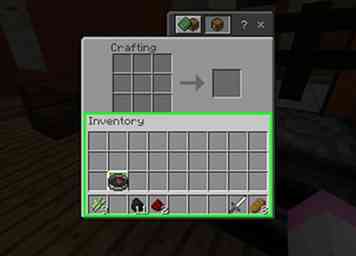 8 Flyt kompassen i din fortegnelse. Vælg kompaset, og vælg derefter din beholdning.
8 Flyt kompassen i din fortegnelse. Vælg kompaset, og vælg derefter din beholdning. -
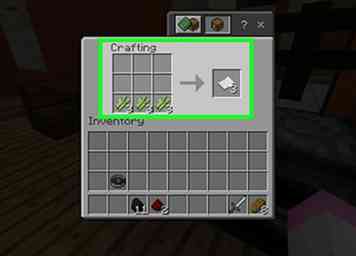 9 Lav ni stykker papir. For at gøre det skal du placere tre sukkerrør i bunden til venstre til venstre, tre i den nederste midterkant og tre i den nederste højre kant.
9 Lav ni stykker papir. For at gøre det skal du placere tre sukkerrør i bunden til venstre til venstre, tre i den nederste midterkant og tre i den nederste højre kant. - På mobil trykker du på det sengformede "Items" -ikon på venstre side af skærmen, og tryk så på det hvidt papirformede ikon.
- På konsoludgaver skal du vælge fanen "Items", vælge det papirformede ikon og trykke på EN eller x.
-
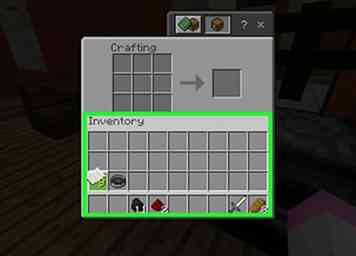 10 Flyt papiret i din beholdning.
10 Flyt papiret i din beholdning. -
 11 Opret dit kort. Placer kompaset i centerfeltet af værktøjslinjen, og læg derefter et stykke papir i hver af de resterende tomme firkanter (8 stykker i alt). Du bør se et tan stykke papir vises; dette er kortikonet.
11 Opret dit kort. Placer kompaset i centerfeltet af værktøjslinjen, og læg derefter et stykke papir i hver af de resterende tomme firkanter (8 stykker i alt). Du bør se et tan stykke papir vises; dette er kortikonet. - Tryk på fanen "Udstyr" på mobil, og vælg derefter kortikonet.
- På konsoller skal du vælge fanen "Udstyr", vælge kortikonet og trykke på EN eller x.
-
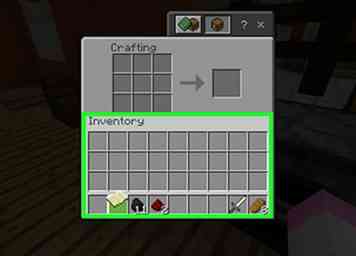 12 Flyt kortet til din fortegnelse. Nu hvor du har oprettet dit kort, kan du begynde at udfylde det.
12 Flyt kortet til din fortegnelse. Nu hvor du har oprettet dit kort, kan du begynde at udfylde det.
Del to af tre:
Brug af kortet
-
 1 Udstyr dit kort. Vælg det i udstyrsstangen nederst på skærmen for at gøre det. Kortet bliver tomt, når du først opretter det, men du kan fylde det ved at flytte rundt om i verden, mens du holder det.
1 Udstyr dit kort. Vælg det i udstyrsstangen nederst på skærmen for at gøre det. Kortet bliver tomt, når du først opretter det, men du kan fylde det ved at flytte rundt om i verden, mens du holder det. - Kortet fylder ikke sig selv, medmindre du holder det som dit aktive emne, mens du flytter gennem verden.
-
 2 Opsæt kortvisningen. Tryk på højre museknap eller den venstre trigger, eller tryk og hold skærmen (mobil). Du skal se kortet åbent.
2 Opsæt kortvisningen. Tryk på højre museknap eller den venstre trigger, eller tryk og hold skærmen (mobil). Du skal se kortet åbent. - På mobil kan du også trykke på Opret kort hvis du ser denne mulighed nederst på skærmen.
- Det kan tage et øjeblik for kortet at fylde den første gang du bruger det.
- Dit kort vil begynde at udfylde den retning, du søger i øjeblikket. Nord vil altid være øverst på kortet.
-
 3 Gå rundt, mens du bruger kortet. Du får se verden begynde at vises på dit kort fra et top-down perspektiv. Det første kort du opretter er en 1: 1 repræsentation af verden, så hver pixel på kortet repræsenterer en enkelt blok i verden.
3 Gå rundt, mens du bruger kortet. Du får se verden begynde at vises på dit kort fra et top-down perspektiv. Det første kort du opretter er en 1: 1 repræsentation af verden, så hver pixel på kortet repræsenterer en enkelt blok i verden. - Når du går, mens du bruger kortet, ser du kanterne på kortet begynde at fylde med data.
- Dit første kort vil kun fylde, indtil pladsen er taget op. Kortene rulle ikke for at vise mere plads, så du skal udvide dit kort for at se mere.
-
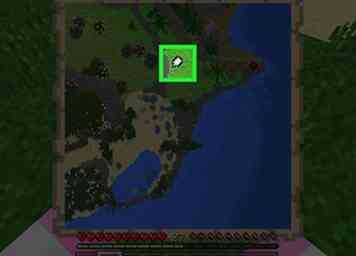 4 Find din afspillerindikator. Din placering vil blive noteret af en hvid oval på kortet.
4 Find din afspillerindikator. Din placering vil blive noteret af en hvid oval på kortet. - Hvis du konstruerede dit kort uden kompas (kun berggrund Edition), vil der ikke være nogen indikator.[1]
Del tre af tre:
Udvidelse af kortet
-
 1 Forstå, hvordan man udvider arbejdet. Første gang du laver et kort, er det en bestemt størrelse; Du kan øge størrelsen på kortet op til fire gange (fordobles det hver gang), hvilket giver mulighed for et mere omfattende kort over verden.
1 Forstå, hvordan man udvider arbejdet. Første gang du laver et kort, er det en bestemt størrelse; Du kan øge størrelsen på kortet op til fire gange (fordobles det hver gang), hvilket giver mulighed for et mere omfattende kort over verden. - Du kan ikke udvide et kort i Legacy Console-versionerne af Minecraft. Dette er den version af Minecraft, der oprindeligt blev udgivet til Xbox 360 / One og PlayStation 3/4.
-
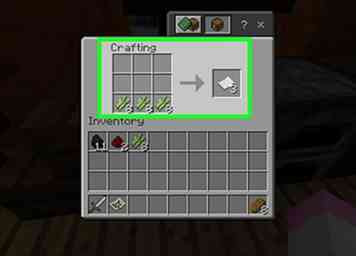 2 Håndværk mere papir, hvis det er nødvendigt. Du skal bruge otte stykker papir til hvert zoomniveau (op til 32 stykker i alt). Hvis du ikke har mindst 8 stykker papir, håndværk mere, før du fortsætter.
2 Håndværk mere papir, hvis det er nødvendigt. Du skal bruge otte stykker papir til hvert zoomniveau (op til 32 stykker i alt). Hvis du ikke har mindst 8 stykker papir, håndværk mere, før du fortsætter. -
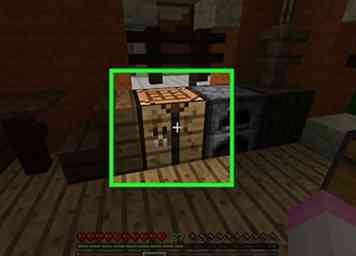 3 Åbn dit håndklædebord. Vælg skræddersyetabellen for at gøre det.
3 Åbn dit håndklædebord. Vælg skræddersyetabellen for at gøre det. - Hvis du bruger Minecraft på mobil, skal du bruge en ambolt til dette trin i stedet.
-
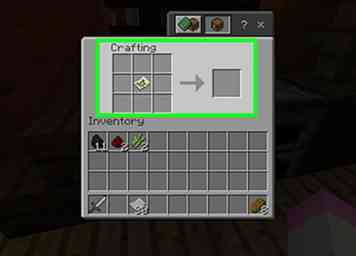 4 Placer dit kort i midten. Klik på dit kort, og klik derefter på centerfeltet i værktøjslinjen.
4 Placer dit kort i midten. Klik på dit kort, og klik derefter på centerfeltet i værktøjslinjen. - På mobil tryk let på den øverste plads på amboltens grænseflade, og tryk derefter på dit kort.
-
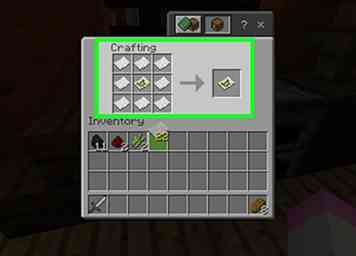 5 Omgiv kortet med papir. Klik på din papirbunke, og højreklik derefter hvert enkelt rum rundt på kortet mindst en gang.
5 Omgiv kortet med papir. Klik på din papirbunke, og højreklik derefter hvert enkelt rum rundt på kortet mindst en gang. - Tryk på den midterste firkant i mobilen på mobilen, og tryk derefter på dit papir.
-
 6 Flyt det resulterende kort til din beholdning. Du skal se et gult kortikon vises til højre for crafting-grænsefladen; klik på det, og klik derefter på din beholdning.
6 Flyt det resulterende kort til din beholdning. Du skal se et gult kortikon vises til højre for crafting-grænsefladen; klik på det, og klik derefter på din beholdning. - Hvis du har tilføjet to eller flere stykker papir til hvert udformningsfelt, kan du tilføje kortet igen for at oprette en anden udvidet version.
- På mobil skal du trykke på det resulterende kort i den øverste højre boks for at flytte det til din beholdning.
-
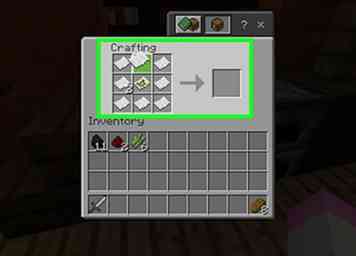 7 Gentag denne proces op til tre gange. Ved at placere det udzoomede kort tilbage i midten af værktøjslinjen og omslutte det med papir igen, kan du zoome ud dit kort igen. Denne proces kan gentages op til tre gange efter den oprindelige ekspansion.
7 Gentag denne proces op til tre gange. Ved at placere det udzoomede kort tilbage i midten af værktøjslinjen og omslutte det med papir igen, kan du zoome ud dit kort igen. Denne proces kan gentages op til tre gange efter den oprindelige ekspansion. -
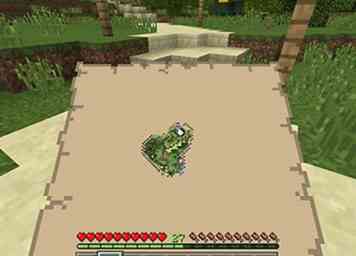 8 Brug kortet til at dokumentere mere af verden. Ved at udstyre kortet og gå rundt med det, kan du tilføje verdens vartegn på kortet.
8 Brug kortet til at dokumentere mere af verden. Ved at udstyre kortet og gå rundt med det, kan du tilføje verdens vartegn på kortet.
Facebook
Twitter
Google+
 Minotauromaquia
Minotauromaquia
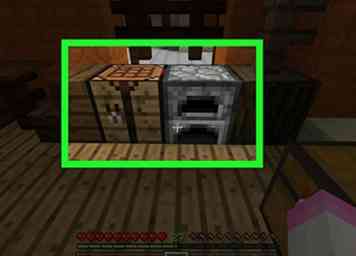 1 Sørg for at have et klædningsbord og en ovn. Du skal bruge bordet til at oprette kortet og dets komponenter, mens du bruger ovnen til at oprette dele til kompassen, der følger med kortet.
1 Sørg for at have et klædningsbord og en ovn. Du skal bruge bordet til at oprette kortet og dets komponenter, mens du bruger ovnen til at oprette dele til kompassen, der følger med kortet. 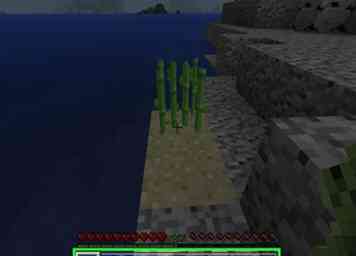 2 Indsamle ressourcer. For at oprette et kort skal du have følgende elementer:
2 Indsamle ressourcer. For at oprette et kort skal du have følgende elementer:  3 Åbn ovnen. Højreklik (computer), venstre-trigger (konsol), eller tryk (mobil) ovnen for at åbne den.
3 Åbn ovnen. Højreklik (computer), venstre-trigger (konsol), eller tryk (mobil) ovnen for at åbne den. 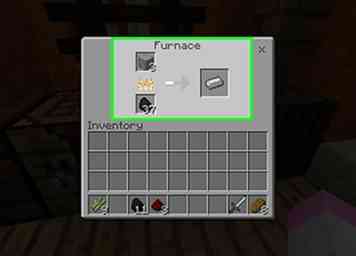 4 Smelt jernstænger. Tilsæt din jernmalm til topboksen i ovnens grænseflade, og tilsæt brændstoffet til bundboksen i grænsefladen. Ovnen starter automatisk.
4 Smelt jernstænger. Tilsæt din jernmalm til topboksen i ovnens grænseflade, og tilsæt brændstoffet til bundboksen i grænsefladen. Ovnen starter automatisk. 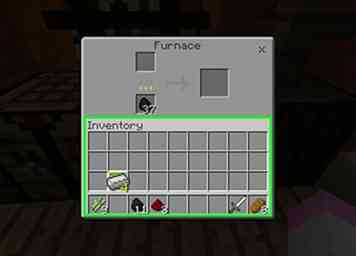 5 Flyt jernstængerne ind i din beholdning. Vælg jernstængerne, og vælg derefter et tomt mellemrum i din beholdning.
5 Flyt jernstængerne ind i din beholdning. Vælg jernstængerne, og vælg derefter et tomt mellemrum i din beholdning. 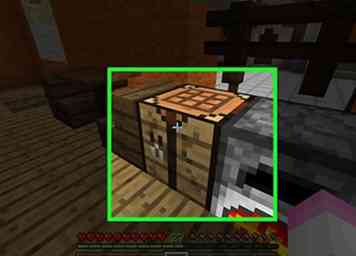 6 Åbn skræddersyetabellen. Vælg skræddersyetabellen for at gøre det.
6 Åbn skræddersyetabellen. Vælg skræddersyetabellen for at gøre det. 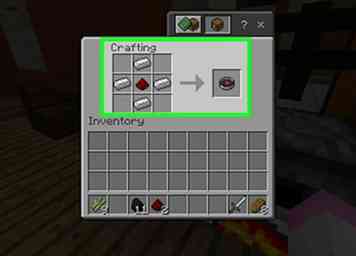 7 Lav et kompas. Placer redstone-bunken i midten af firkantet, og læg derefter en jernstang i øverste, midterste, midterste, venstre og midterste og højre midterkant. Du skal se et kompasikon vises.
7 Lav et kompas. Placer redstone-bunken i midten af firkantet, og læg derefter en jernstang i øverste, midterste, midterste, venstre og midterste og højre midterkant. Du skal se et kompasikon vises. 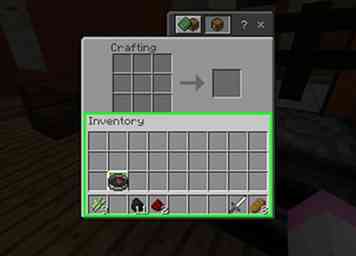 8 Flyt kompassen i din fortegnelse. Vælg kompaset, og vælg derefter din beholdning.
8 Flyt kompassen i din fortegnelse. Vælg kompaset, og vælg derefter din beholdning. 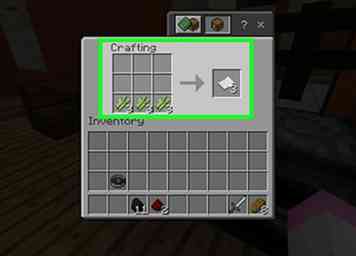 9 Lav ni stykker papir. For at gøre det skal du placere tre sukkerrør i bunden til venstre til venstre, tre i den nederste midterkant og tre i den nederste højre kant.
9 Lav ni stykker papir. For at gøre det skal du placere tre sukkerrør i bunden til venstre til venstre, tre i den nederste midterkant og tre i den nederste højre kant. 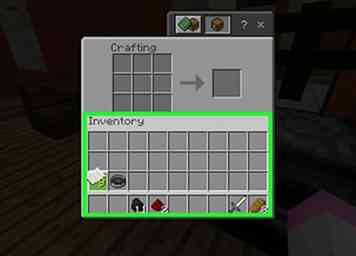 10 Flyt papiret i din beholdning.
10 Flyt papiret i din beholdning.  11 Opret dit kort. Placer kompaset i centerfeltet af værktøjslinjen, og læg derefter et stykke papir i hver af de resterende tomme firkanter (8 stykker i alt). Du bør se et tan stykke papir vises; dette er kortikonet.
11 Opret dit kort. Placer kompaset i centerfeltet af værktøjslinjen, og læg derefter et stykke papir i hver af de resterende tomme firkanter (8 stykker i alt). Du bør se et tan stykke papir vises; dette er kortikonet. 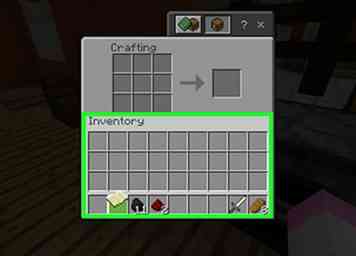 12 Flyt kortet til din fortegnelse. Nu hvor du har oprettet dit kort, kan du begynde at udfylde det.
12 Flyt kortet til din fortegnelse. Nu hvor du har oprettet dit kort, kan du begynde at udfylde det.  1 Udstyr dit kort. Vælg det i udstyrsstangen nederst på skærmen for at gøre det. Kortet bliver tomt, når du først opretter det, men du kan fylde det ved at flytte rundt om i verden, mens du holder det.
1 Udstyr dit kort. Vælg det i udstyrsstangen nederst på skærmen for at gøre det. Kortet bliver tomt, når du først opretter det, men du kan fylde det ved at flytte rundt om i verden, mens du holder det.  2 Opsæt kortvisningen. Tryk på højre museknap eller den venstre trigger, eller tryk og hold skærmen (mobil). Du skal se kortet åbent.
2 Opsæt kortvisningen. Tryk på højre museknap eller den venstre trigger, eller tryk og hold skærmen (mobil). Du skal se kortet åbent.  3 Gå rundt, mens du bruger kortet. Du får se verden begynde at vises på dit kort fra et top-down perspektiv. Det første kort du opretter er en 1: 1 repræsentation af verden, så hver pixel på kortet repræsenterer en enkelt blok i verden.
3 Gå rundt, mens du bruger kortet. Du får se verden begynde at vises på dit kort fra et top-down perspektiv. Det første kort du opretter er en 1: 1 repræsentation af verden, så hver pixel på kortet repræsenterer en enkelt blok i verden. 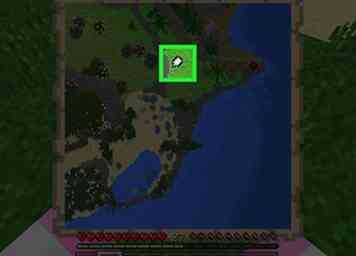 4 Find din afspillerindikator. Din placering vil blive noteret af en hvid oval på kortet.
4 Find din afspillerindikator. Din placering vil blive noteret af en hvid oval på kortet.  1 Forstå, hvordan man udvider arbejdet. Første gang du laver et kort, er det en bestemt størrelse; Du kan øge størrelsen på kortet op til fire gange (fordobles det hver gang), hvilket giver mulighed for et mere omfattende kort over verden.
1 Forstå, hvordan man udvider arbejdet. Første gang du laver et kort, er det en bestemt størrelse; Du kan øge størrelsen på kortet op til fire gange (fordobles det hver gang), hvilket giver mulighed for et mere omfattende kort over verden. 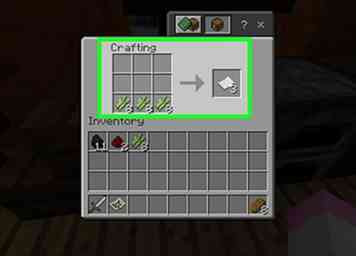 2 Håndværk mere papir, hvis det er nødvendigt. Du skal bruge otte stykker papir til hvert zoomniveau (op til 32 stykker i alt). Hvis du ikke har mindst 8 stykker papir, håndværk mere, før du fortsætter.
2 Håndværk mere papir, hvis det er nødvendigt. Du skal bruge otte stykker papir til hvert zoomniveau (op til 32 stykker i alt). Hvis du ikke har mindst 8 stykker papir, håndværk mere, før du fortsætter. 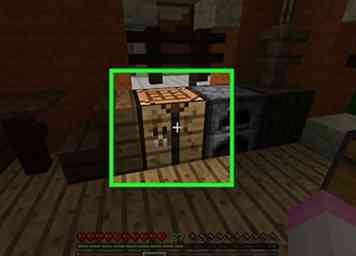 3 Åbn dit håndklædebord. Vælg skræddersyetabellen for at gøre det.
3 Åbn dit håndklædebord. Vælg skræddersyetabellen for at gøre det. 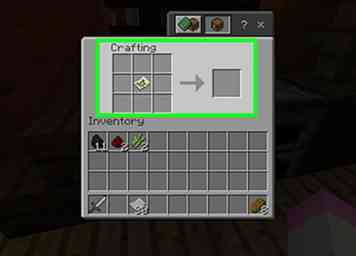 4 Placer dit kort i midten. Klik på dit kort, og klik derefter på centerfeltet i værktøjslinjen.
4 Placer dit kort i midten. Klik på dit kort, og klik derefter på centerfeltet i værktøjslinjen. 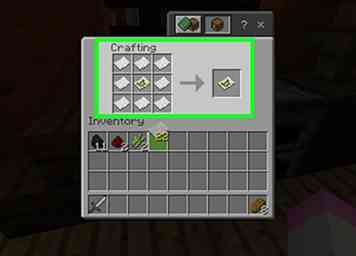 5 Omgiv kortet med papir. Klik på din papirbunke, og højreklik derefter hvert enkelt rum rundt på kortet mindst en gang.
5 Omgiv kortet med papir. Klik på din papirbunke, og højreklik derefter hvert enkelt rum rundt på kortet mindst en gang.  6 Flyt det resulterende kort til din beholdning. Du skal se et gult kortikon vises til højre for crafting-grænsefladen; klik på det, og klik derefter på din beholdning.
6 Flyt det resulterende kort til din beholdning. Du skal se et gult kortikon vises til højre for crafting-grænsefladen; klik på det, og klik derefter på din beholdning. 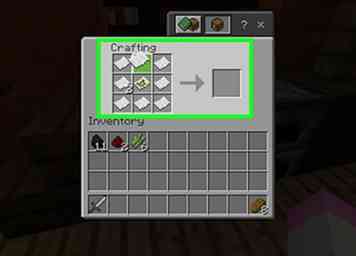 7 Gentag denne proces op til tre gange. Ved at placere det udzoomede kort tilbage i midten af værktøjslinjen og omslutte det med papir igen, kan du zoome ud dit kort igen. Denne proces kan gentages op til tre gange efter den oprindelige ekspansion.
7 Gentag denne proces op til tre gange. Ved at placere det udzoomede kort tilbage i midten af værktøjslinjen og omslutte det med papir igen, kan du zoome ud dit kort igen. Denne proces kan gentages op til tre gange efter den oprindelige ekspansion. 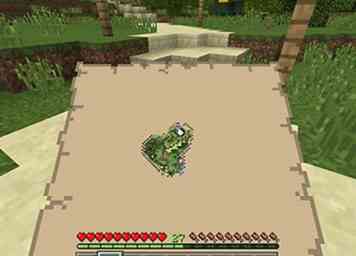 8 Brug kortet til at dokumentere mere af verden. Ved at udstyre kortet og gå rundt med det, kan du tilføje verdens vartegn på kortet.
8 Brug kortet til at dokumentere mere af verden. Ved at udstyre kortet og gå rundt med det, kan du tilføje verdens vartegn på kortet.